เซิร์ฟเวอร์ DNS สำหรับการเล่นเกม: 12 เซิร์ฟเวอร์ที่ดีที่สุดเพื่อลดค่า Ping 🚀🔥
เมื่อผู้ใช้ป้อนโดเมนในเว็บเบราว์เซอร์ เช่น techviral.net หรือ youtube.com เซิร์ฟเวอร์ DNS จะค้นหาที่อยู่ IP ที่เชื่อมโยงกับโดเมนเหล่านั้น จากนั้นส่งไปยังเว็บเซิร์ฟเวอร์ของเพจที่กำลังเยี่ยมชม
การเลือกเซิร์ฟเวอร์ DNS ที่ดีที่สุดสำหรับการเล่นเกมจะช่วยให้คุณเพิ่มประสิทธิภาพของกระบวนการทั้งหมด หากคุณเล่นเกมออนไลน์บ่อยครั้ง ขอแนะนำให้ใช้เซิร์ฟเวอร์ DNS ที่ดีที่สุดสำหรับการเล่นเกมเพื่อลดค่า ping และปรับปรุงการเล่นเกม มาดูเซิร์ฟเวอร์ DNS ที่ดีที่สุดสำหรับการเล่นเกมกันดีกว่า!
1. DNS สาธารณะของ Google

Google DNS เป็นหนึ่งในเซิร์ฟเวอร์ DNS สาธารณะที่ดีที่สุดและได้รับความนิยมมากที่สุดในปัจจุบัน มันให้ความเร็วที่เพิ่มมากขึ้นและการปรับปรุงการท่องเว็บที่เฉพาะเจาะจงเมื่อเปรียบเทียบกับเซิร์ฟเวอร์ DNS สาธารณะอื่น ๆ
เซิร์ฟเวอร์ DNS สาธารณะนี้เปิดตัวเมื่อเดือนธันวาคม 2009 และยังคงให้บริการผู้ใช้นับล้านคน หากคุณตั้งค่า Google Public DNS บนเราเตอร์หรือคอมพิวเตอร์ของคุณ คุณจะได้รับประสบการณ์การเล่นเกมที่ยอดเยี่ยม
นอกจากนี้เซิร์ฟเวอร์ DNS ยังช่วยปรับปรุงความเร็วอินเทอร์เน็ตและลดความหน่วง (Ping) ซึ่งเป็นสิ่งสำคัญในการเล่นเกมออนไลน์
หากนั่นไม่เพียงพอ Google Public DNS ยังปกป้องคอมพิวเตอร์ของคุณจากภัยคุกคามความปลอดภัยต่างๆ และให้ความเร็วที่ดีกว่า DNS เริ่มต้นที่ผู้ให้บริการอินเทอร์เน็ตของคุณกำหนดไว้ วิธีการกำหนดค่า Google Public DNS บนพีซีของคุณมีดังนี้:
เซิร์ฟเวอร์ DNS ที่ต้องการ: 8.8.8.8
เซิร์ฟเวอร์ DNS ทางเลือก: 8.8.4.4
2. โอเพ่น DNS

OpenDNS อาจเป็นตัวเลือกที่ดีที่สุดหากคุณกำลังมองหาเซิร์ฟเวอร์ DNS สาธารณะที่มีการกรองเนื้อหาเว็บและคุณลักษณะด้านความปลอดภัยอื่นๆ
OpenDNS เป็นหนึ่งในเซิร์ฟเวอร์ DNS ที่เก่าแก่ที่สุดสำหรับการเล่นเกม สร้างขึ้นในปี 2005 และถูก Cisco เข้าซื้อกิจการในปี 2015
แม้ว่า OpenDNS อาจไม่ใช่โปรแกรมที่ได้รับการแนะนำมากที่สุดสำหรับการปรับปรุงประสบการณ์การเล่นเกมของคุณ แต่ก็ยังคงเป็นหนึ่งใน DNS ชั้นนำสำหรับนักเล่นเกม สิ่งที่ยอดเยี่ยมเกี่ยวกับ OpenDNS คือมีเซิร์ฟเวอร์ DNS ความเร็วสูงมากกว่า 30 แห่งที่ตั้งอยู่ในทวีปต่างๆ ในการใช้ OpenDNS คุณต้องกำหนดค่าที่อยู่เหล่านี้:
เซิร์ฟเวอร์ DNS ที่ต้องการ: 208.67.222.222
เซิร์ฟเวอร์ DNS ทางเลือก: 208.67.220.220
3. คลาวด์แฟลร์ DNS
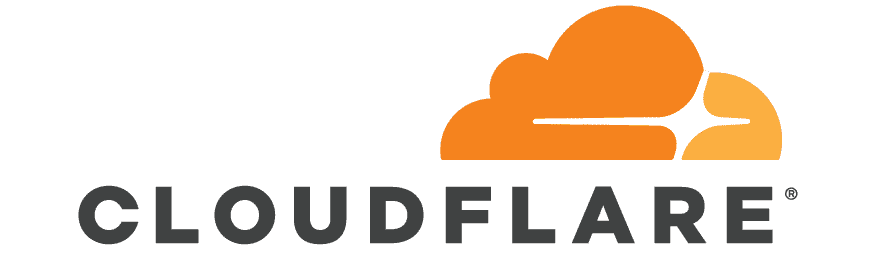
Cloudflare DNS ถือได้ว่าเป็นเซิร์ฟเวอร์ DNS สาธารณะที่ดีที่สุดและเร็วที่สุดแห่งหนึ่ง เซิร์ฟเวอร์นี้ปรับปรุงความเป็นส่วนตัวของผู้ใช้และสามารถเพิ่มความเร็วอินเทอร์เน็ตได้ 28%
Cloudflare lanzó recientemente su servicio DNS gratuito; antes de eso, era conocido como una de las เครือข่าย de entrega de contenido más grandes (CDN).
เซิร์ฟเวอร์ DNS ฟรีของ Cloudflare 1.1.1.1 ได้รับการยอมรับว่ามีความเร็วสูงสุดบนอินเทอร์เน็ตในแง่ของเวลาแฝง (Ping) ด้วยคุณสมบัติอันน่าทึ่งและการลดเวลาแฝง จึงมักได้รับการยกย่องว่าเป็นเซิร์ฟเวอร์ DNS ที่ดีที่สุดสำหรับการเล่นเกม
หากต้องการตั้งค่า Cloudflare DNS บนเราเตอร์หรือคอมพิวเตอร์ของคุณ คุณต้องป้อนที่อยู่เหล่านี้:
เซิร์ฟเวอร์ DNS ที่ต้องการ: 1.1.1.1
เซิร์ฟเวอร์ DNS ทางเลือก: 1.0.0.1
4. Quad9
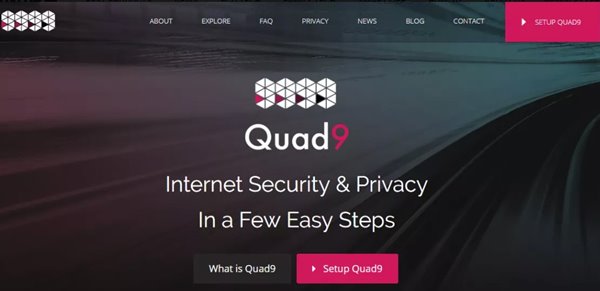
ขอแนะนำเซิร์ฟเวอร์ DNS Quad9 เพื่อเพิ่มความปลอดภัยให้กับเครือข่าย ตัวกรองขั้นสูงในตัวจะตรวจสอบเครือข่ายของคุณอย่างต่อเนื่องและบล็อกกิจกรรมที่เป็นอันตรายทั้งหมด
การรองรับโปรโตคอล DNSCrypt เป็นอีกประเด็นหนึ่งที่ Quad9 โปรดปราน โปรโตคอลนี้เข้ารหัสการเชื่อมต่อระหว่างอุปกรณ์ของคุณและเซิร์ฟเวอร์ DNS เพื่อป้องกันการโจมตีแบบ man-in-the-middle
แม้ว่า Quad9 จะไม่เป็นที่รู้จักกันอย่างแพร่หลายในด้านฟีเจอร์สำหรับการเล่นเกม แต่ก็ยังดีกว่าเซิร์ฟเวอร์ DNS เริ่มต้นที่ ISP ของคุณจัดให้ เซิร์ฟเวอร์นี้สามารถปรับปรุงความเร็วอินเทอร์เน็ตและลดอัตรา PING ในเกมออนไลน์ได้ หากต้องการตั้งค่า Quad9 บนพีซีของคุณ ให้ใช้ที่อยู่เหล่านี้:
เซิร์ฟเวอร์ DNS ที่ต้องการ: 9.9.9.9
เซิร์ฟเวอร์ DNS ทางเลือก: 149.112.112.112
5. DNS ของ OpenNIC
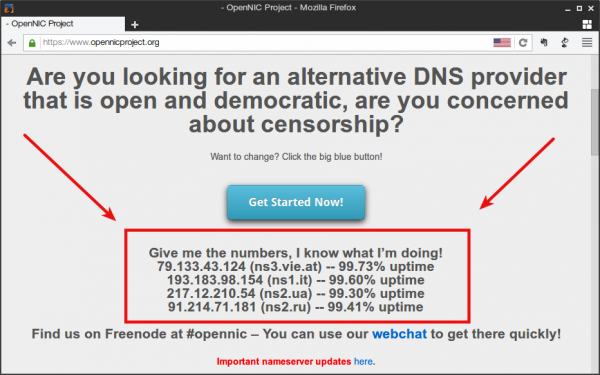
OpenNIC DNS เป็นอีกหนึ่งเซิร์ฟเวอร์ DNS ที่ดีที่สุดสำหรับ การเล่นเกม ซึ่งอ้างว่าให้ความเร็วอินเทอร์เน็ตที่เร็วกว่า นี่คือเซิร์ฟเวอร์ DNS ที่ยอดเยี่ยมหากคุณเล่นเกมบนเบราว์เซอร์บ่อยๆ 🕹️
OpenNIC DNS ช่วยให้คุณสามารถท่องเว็บไซต์ได้เร็วขึ้นและเล่นเกมออนไลน์ได้ราบรื่นยิ่งขึ้น นอกจากนี้ยังสามารถปรับปรุงประสบการณ์การเล่นเกมพีซีของคุณได้โดยลดความล่าช้าและความหน่วง
คุณลักษณะอื่นๆ ของ OpenNIC DNS ได้แก่ การเข้าถึงเนื้อหาที่ไม่ถูกเซ็นเซอร์ การกำหนดค่าที่ง่ายดาย และการป้องกันการแฮ็ก DNS โดย ISP โดยรวมแล้ว OpenNIC DNS เป็นเซิร์ฟเวอร์ DNS สาธารณะที่ยอดเยี่ยมสำหรับการเล่นเกม ในการใช้เซิร์ฟเวอร์นี้ ให้กำหนดค่าที่อยู่เหล่านี้:
เซิร์ฟเวอร์ DNS ที่ต้องการ: 46.151.208.154
เซิร์ฟเวอร์ DNS ทางเลือก: 128.199.248.105
6. DNS แบบไดนามิก
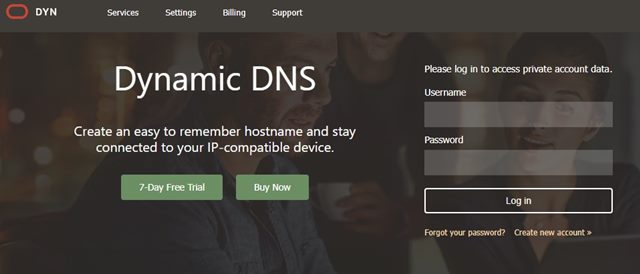
DNS แบบไดนามิก หรือ DYN เป็นเซิร์ฟเวอร์ DNS ที่ถูกประเมินค่าต่ำเกินไปในรายการนี้ แต่เหมาะสำหรับการเล่นเกม และรับประกันการเชื่อมต่อความเร็วสูง
เป้าหมายหลักของ DYN คือการมอบประสบการณ์การท่องเว็บที่รวดเร็วและปลอดภัยเป็นพิเศษ
เนื่องจากได้รับการออกแบบมาให้มอบความเร็วอินเทอร์เน็ตที่เร็วขึ้น คุณจะสังเกตเห็นความแตกต่างเมื่อเล่นออนไลน์ นอกจากนี้ยังช่วยป้องกันการโจมตีฟิชชิ่งอีกด้วย โดยรวมแล้ว Dynamic DNS เป็นเซิร์ฟเวอร์ DNS สาธารณะที่ยอดเยี่ยมในการใช้งาน
ในการใช้ DNS แบบไดนามิกบนเราเตอร์หรือคอมพิวเตอร์ของคุณ คุณต้องกำหนดค่าที่อยู่เหล่านี้:
เซิร์ฟเวอร์ DNS ที่ต้องการ: 216.146.35.35
เซิร์ฟเวอร์ DNS ทางเลือก: 216.146.36.36
7. แอดการ์ด DNS
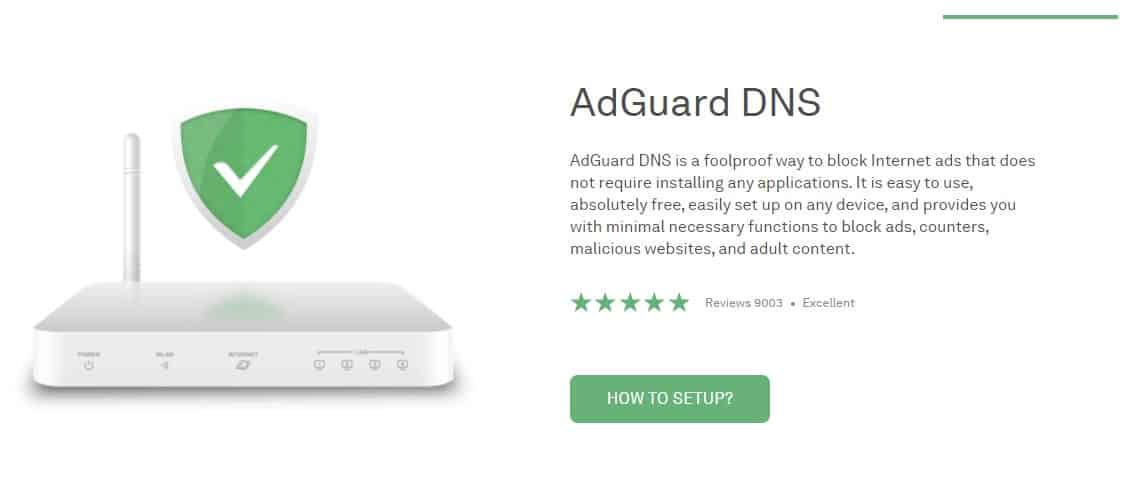
แอดการ์ด DNS มันแตกต่างจากเซิร์ฟเวอร์ DNS อื่นๆ ที่กล่าวมาเล็กน้อย มันเป็นเซิร์ฟเวอร์ DNS ที่ออกแบบมาเพื่อบล็อกโฆษณาบนเว็บไซต์ 🚫💻
แอดการ์ด DNS เป็นที่รู้จักในเรื่องการลบโฆษณาและบล็อคเนื้อหาที่ไม่เหมาะสมบนอินเทอร์เน็ต การบล็อกโฆษณายังช่วยเพิ่มความเร็วในการท่องอินเทอร์เน็ตของคุณอีกด้วย
ดังนั้นหากคุณรู้สึกหงุดหงิดกับจำนวน โฆษณาที่คุณเห็นขณะเล่น คุณจำเป็นต้องกำหนดค่า AdGuard DNS- การดำเนินการนี้จะลบโฆษณาที่น่ารำคาญทั้งหมดและปรับปรุงประสบการณ์การเล่นเกมของคุณ
ในการใช้ AdGuard DNS ผู้ใช้จะต้องกำหนดค่า การตั้งค่าเครือข่าย โดยมีที่อยู่ IP 94.140.14.14 และ 94.140.15.15.
เซิร์ฟเวอร์ DNS ที่ต้องการ: 94.140.14.14
เซิร์ฟเวอร์ DNS ทางเลือก: 94.140.15.15
8. เซฟ ดี เอ็น เอส
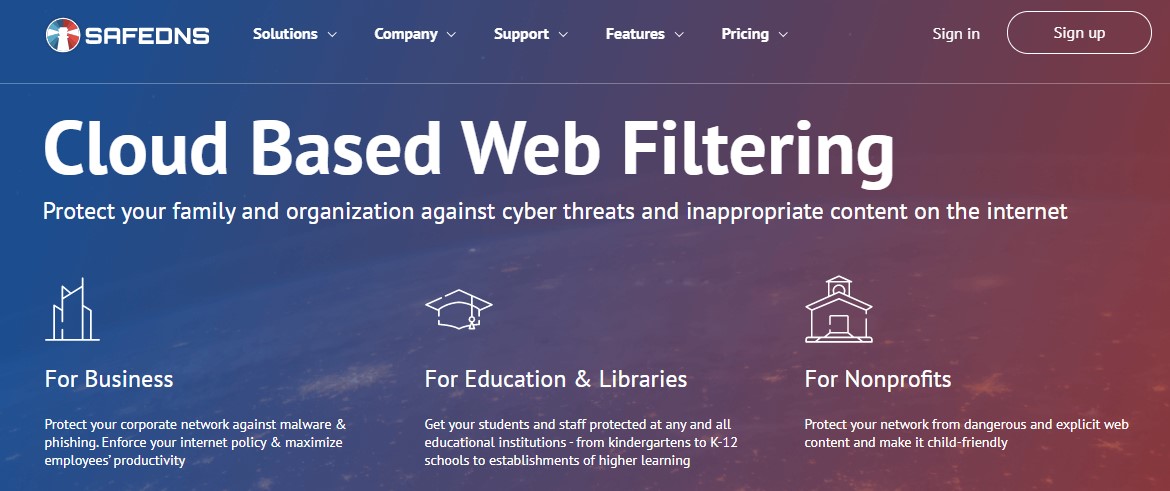
SafeDNS เป็นเซิร์ฟเวอร์ DNS เพียงแห่งเดียวที่ให้บริการทั้งแผนฟรีและพรีเมียม แม้ว่าทั้งสองเวอร์ชันจะช่วยเพิ่มประสบการณ์การท่องเว็บ แต่เวอร์ชันพรีเมียมก็มีฟีเจอร์เพิ่มเติมบางอย่างเช่นกัน
เซิร์ฟเวอร์ DNS พรีเมียมของ SafeDNS สามารถปกป้องพีซีของคุณจากการโจมตีแฮ็กเกอร์และมีคุณลักษณะในการปกป้องความเป็นส่วนตัวของผู้ใช้
แม้ว่า SafeDNS จะไม่เป็นที่รู้จักในด้านคุณสมบัติการเล่นเกมโดยเฉพาะ แต่ว่ามันก็สามารถปรับปรุงความเร็วอินเทอร์เน็ตของคุณได้ และยังปรับปรุงค่าความหน่วง (PING) อีกด้วย
เซิร์ฟเวอร์ DNS ที่ต้องการ: 195.46.39.39
เซิร์ฟเวอร์ DNS ทางเลือก: 195.46.39.40
9. Comodo DNS ที่ปลอดภัย
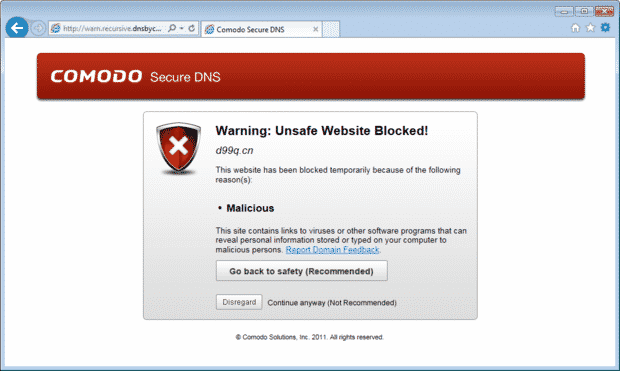
หากคุณกำลังมองหาเซิร์ฟเวอร์ DNS ที่มีความปลอดภัยและการปกป้องความเป็นส่วนตัวสูงสุด Comodo Secure DNS คือตัวเลือกสำหรับคุณ
Comodo Secure DNS เป็นหนึ่งในเซิร์ฟเวอร์คลาวด์ที่ดีที่สุดที่มีคุณสมบัติการรักษาความปลอดภัยที่น่าประทับใจ
เมื่อกำหนดค่าแล้ว Comodo Secure DNS จะสามารถบล็อกการโจมตีฟิชชิ่งและเว็บไซต์ที่เป็นอันตรายได้อย่างง่ายดาย สิ่งที่สวยงามของ Comodo Secure DNS อยู่ที่โครงสร้างพื้นฐาน Anycast DNS ที่ได้รับการโฮสต์อยู่ในมากกว่า 25 ประเทศ
เป็นหนึ่งในเซิร์ฟเวอร์ DNS ที่ดีที่สุดในการปรับปรุงความเร็วอินเทอร์เน็ต แม้ว่าเกมเมอร์จะไม่แนะนำมันมากนัก แต่มันก็ยังดีกว่า DNS เริ่มต้นที่ ISP ของคุณให้มา
เซิร์ฟเวอร์ DNS ที่ต้องการ: 8.26.56.26
เซิร์ฟเวอร์ DNS ทางเลือก: 8.20.247.20
10. DNS.watch
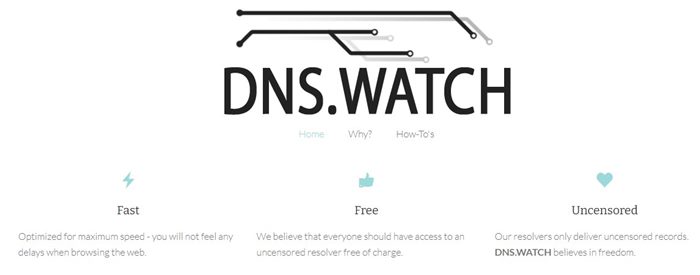
DNS.watch เป็นตัวเลือกที่ดีสำหรับผู้ที่กำลังมองหาเซิร์ฟเวอร์ DNS ที่ได้รับการปรับให้เหมาะสมเพื่อความเร็วสูงสุด เป็นเซิร์ฟเวอร์ DNS สาธารณะสำหรับการเล่นเกมที่รับประกันการเชื่อมต่อที่รวดเร็ว
เมื่อคุณกำหนดค่าเซิร์ฟเวอร์ DNS นี้ คุณจะไม่ประสบกับความล่าช้าใดๆ ในขณะที่ท่องเว็บ นอกจากนี้ เซิร์ฟเวอร์ DNS นี้ยังเป็นที่รู้จักในการเสนอคุณลักษณะด้านความปลอดภัยหลายประการด้วย
DNS.watch puede manejar fácilmente sitios web que intenten ejecutar scripts maliciosos, eliminar ataques de phishing, proteger contra มัลแวร์ y más.
เหมาะอย่างยิ่งสำหรับประสบการณ์การเล่นเกมที่ไม่มีอาการกระตุกด้วยอัตราเฟรมที่ดีกว่าและความหน่วงที่ต่ำกว่า
เซิร์ฟเวอร์ DNS ที่ต้องการ: 84.200.67.80
เซิร์ฟเวอร์ DNS ทางเลือก: 84.200.70.40
11. ระดับ 3

Level 3 เป็นผู้ให้บริการ DNS บุคคลที่สามฟรีที่ยอดเยี่ยมซึ่งช่วยยกระดับประสบการณ์การเล่นเกม แม้ว่าตัวแก้ไข DNS จะไม่ได้รับความนิยมเท่ากับตัวเลือกอื่นในรายการ แต่ก็ยังถือเป็นตัวเลือกที่ยอดเยี่ยม
DNS ระดับ 3 มอบความเร็วที่ยอดเยี่ยมเพื่อให้แน่ใจว่าประสบการณ์การเล่นเกมจะไม่มีความล่าช้า นอกจากนี้ สิ่งสำคัญที่ต้องกล่าวถึงคือ Level 3 เป็นบริษัทที่ให้บริการคิวการเชื่อมต่ออินเทอร์เน็ตแก่ ISP หลายแห่ง
บริษัทนี้ใหญ่มากและเซิร์ฟเวอร์ DNS ของพวกเขาก็อยู่ในระดับแนวหน้า Level 3 ถือเป็นเซิร์ฟเวอร์ DNS สำหรับเกมที่ยอดเยี่ยมอีกตัวหนึ่งที่คุณควรพิจารณา
เซิร์ฟเวอร์ DNS ที่ต้องการ: 209.244.0.3
เซิร์ฟเวอร์ DNS ทางเลือก: 209.244.0.4
12. นอร์ตัน คอนเนคเซฟ
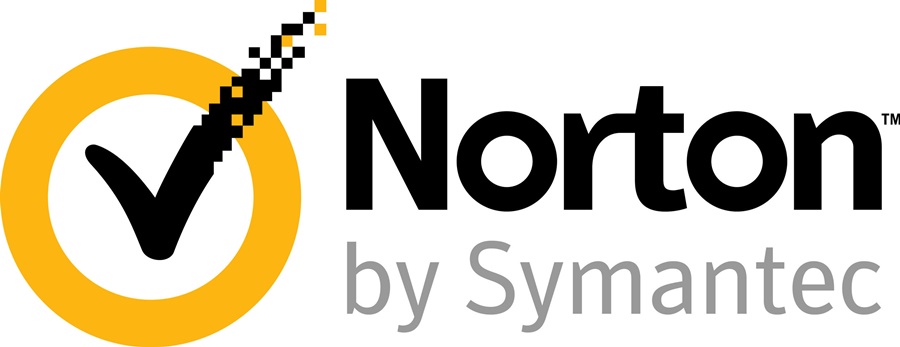
เซิร์ฟเวอร์ DNS นี้มาจากบริษัทรักษาความปลอดภัยชั้นนำแห่งหนึ่ง นั่นคือ Norton Norton ConnectSafe เป็นโซลูชัน DNS ฟรีที่ช่วยปกป้องอุปกรณ์ของคุณจากภัยคุกคามที่อาจเข้ามาได้ขณะท่องเว็บ
เซิร์ฟเวอร์ DNS มีประสิทธิภาพเพียงพอที่จะตรวจจับและ บล็อกเว็บไซต์ โฆษณาที่เป็นอันตราย ฟิชชิ่ง และไม่ปลอดภัย แม้ว่า Norton ConnectSafe จะไม่เป็นที่นิยมสำหรับการเล่นเกม แต่ก็คุ้มค่าที่จะลอง เนื่องจากสามารถบล็อกโฆษณาในเกมบางส่วนได้.
การใช้งานหลักของ Norton ConnectSafe DNS คือการมอบการปกป้องคุณจากภัยคุกคามในขณะที่คุณท่องเว็บ นี่คือที่อยู่:
เซิร์ฟเวอร์ DNS ที่ต้องการ: 199.85.126.10
เซิร์ฟเวอร์ DNS ทางเลือก: 199.85.127.10
🧭 วิธีเปลี่ยนที่อยู่เซิร์ฟเวอร์ DNS บน Windows, Android และ iPhone
💻 บน Windows 10/11
🔍 คลิกขวาที่ไอคอนเครือข่าย (ด้านล่างขวา) และเลือก “เปิดการตั้งค่าเครือข่ายและอินเทอร์เน็ต”.
🌐 ในแผงด้านซ้าย เลือก “เปลี่ยนตัวเลือกอะแดปเตอร์”.
📶 คลิกขวาที่การเชื่อมต่อที่ใช้งานอยู่ของคุณ (Wi-Fi หรืออีเทอร์เน็ต) และเลือก "คุณสมบัติ".
🛠️ ค้นหาและเลือก “อินเทอร์เน็ตโปรโตคอลเวอร์ชัน 4 (TCP/IPv4)” จากนั้นคลิกไปที่ "คุณสมบัติ".
✏️ เปิดใช้งานตัวเลือก “ใช้ที่อยู่เซิร์ฟเวอร์ DNS ต่อไปนี้”.
🧩 ป้อน DNS ที่ต้องการ (ตัวอย่างเช่น:
1.1.1.1และ1.0.0.1สำหรับ Cloudflare)✅ คลิ๊กที่นี่ "ยอมรับ" เพื่อบันทึกการเปลี่ยนแปลง
🧠 เคล็ดลับ: ฉันทำซ้ำขั้นตอนนี้อีกครั้ง IPv6 หากคุณใช้มัน (โปรโตคอลเวอร์ชัน 6)
🤖 บน Android (ขั้นตอนทั่วไป)
(ขั้นตอนอาจแตกต่างกันเล็กน้อย ขึ้นอยู่กับยี่ห้อและเวอร์ชันของ Android)
⚙️ ฉันเปิดแล้ว "การตั้งค่า".
📶 เข้าระบบ “เครือข่าย” หรือ “Wi-Fi”.
📡 กดเครือข่าย Wi-Fi ปัจจุบันของคุณค้างไว้แล้วแตะ “ปรับเปลี่ยนเครือข่าย”.
🔍 ฉันเลือก “ตัวเลือกขั้นสูง” การ “การกำหนดค่า IP: แบบคงที่”.
✏️ เปลี่ยนแปลง ดีเอ็นเอส 1 และ ดีเอ็นเอส 2 ที่คุณต้องการใช้ (
8.8.8.8และ8.8.4.4เช่นจาก Google)💾 บันทึกการเปลี่ยนแปลง
🛑 สำคัญ: สิ่งนี้จะมีผลกับ Wi-Fi เท่านั้น ไม่ใช่ข้อมูลมือถือ
🍏 บน iPhone / iPad (iOS)
⚙️ เข้า “การตั้งค่า” > “Wi-Fi”.
📶 แตะ “i” ข้างเครือข่าย Wi-Fi ที่เชื่อมต่อของคุณ
🔧 เลื่อนลงไปที่ส่วน “กำหนดค่า DNS”.
🔄 เปลี่ยนของคุณ อัตโนมัติ ถึง คู่มือ.
➕ เพิ่มเซิร์ฟเวอร์ DNS ที่ต้องการ (
9.9.9.9และ149.112.112.112เช่นจาก Quad9)🗑️ ลบ DNS เก่าหากปรากฏ
✅ สัมผัส "เก็บ".
📡 ใช้ได้กับเครือข่าย Wi-Fi เท่านั้น มันจะไม่ปรับเปลี่ยนการเชื่อมต่อข้อมูลมือถือ
เหล่านี้คือบางส่วนของสิ่งที่ดีที่สุด เซิร์ฟเวอร์ DNS สำหรับการเล่นเกม. เรารับประกันว่าคุณจะเล่นเกมได้อย่างลื่นไหลไม่มีสะดุดเมื่อเปลี่ยนมาใช้เซิร์ฟเวอร์ DNS สำหรับเล่นเกมเหล่านี้! หากคุณต้องการความช่วยเหลือเพิ่มเติมในการเลือกเซิร์ฟเวอร์ DNS ที่ดีที่สุดสำหรับการเล่นเกม บอกเราได้ในคอมเมนต์ด้านล่างเลย 👇🎮





















